Microsoft Teams dapat menimbulkan segala macam kesalahan dari waktu ke waktu. Ketika sesuatu yang tidak terduga terjadi, layanan berhenti bekerja dan menampilkan pesan kesalahan.
Dalam panduan hari ini, kami berfokus pada kesalahan caa70004 dan bagaimana Anda bisa memperbaikinya. Kesalahan ini biasanya terjadi saat Teams gagal memasukkan Anda atau saat aplikasi macet dan macet. Yang cukup menarik, kesalahan caa70004 sering terjadi setelah mengatur ulang kata sandi akun Office atau Microsoft Anda.
Perbaikan untuk Kesalahan Tim Microsoft caa70004
Logout dan Hapus Cache
Banyak pengguna berhasil memperbaiki kesalahan caa70004 dengan keluar dan membersihkan cache. Harap perhatikan urutan langkah-langkah yang perlu Anda ikuti. Pertama, Anda harus logout, bersihkan cache, dan masuk kembali.
Berikut rincian rinci dari langkah-langkah yang harus diikuti:
- Klik pada gambar profil Anda dan pilih Keluar (opsi terakhir dalam daftar).
- Kemudian luncurkan File Explorer dan ketik %appdata%\Microsoft\teams.
- Setelah Anda berada di folder Teams, kosongkan cache folder berikut satu per satu:

- \%appdata%\Microsoft\teams\cache aplikasi\cache.
- \%appdata%\Microsoft\teams\blob_storage.
- \%appdata%\Microsoft\teams\databases.
- \%appdata%\Microsoft\teams\GPUcache.
- \%appdata%\Microsoft\teams\IndexedDB.
- \%appdata%\Microsoft\teams\Penyimpanan Lokal.
- \%appdata%\Microsoft\teams\tmp.
- Hidupkan Kembali komputer Anda. Luncurkan kembali Tim dan masuk kembali. Periksa apakah kesalahan caa70004 hilang.
Aktifkan TLS di Opsi Internet
Jika TLS dimatikan, aktifkan pengaturan dan periksa apakah solusi cepat ini menyelesaikan masalah.
- Jenis 'pilihan internet' di bilah Pencarian Windows.
- Pilih pilihan internet dan klik pada Canggih tab.
- Kemudian luaskan Keamanan bagian.
- Yakinkan TLS 1.1 dan TLS 1.2 diaktifkan. Centang kedua kotak jika perlu.

- Tekan OK dan luncurkan kembali Tim.
Setel Ulang Opsi Internet
Pengguna lain menyarankan bahwa mengatur ulang pengaturan Internet Anda dapat mengatasi kesalahan.
- Klik kanan pada ikon Tim di bilah tugas dan pilih Berhenti.
- Lalu pergi ke pilihan internet → Canggih → Mengatur ulang.
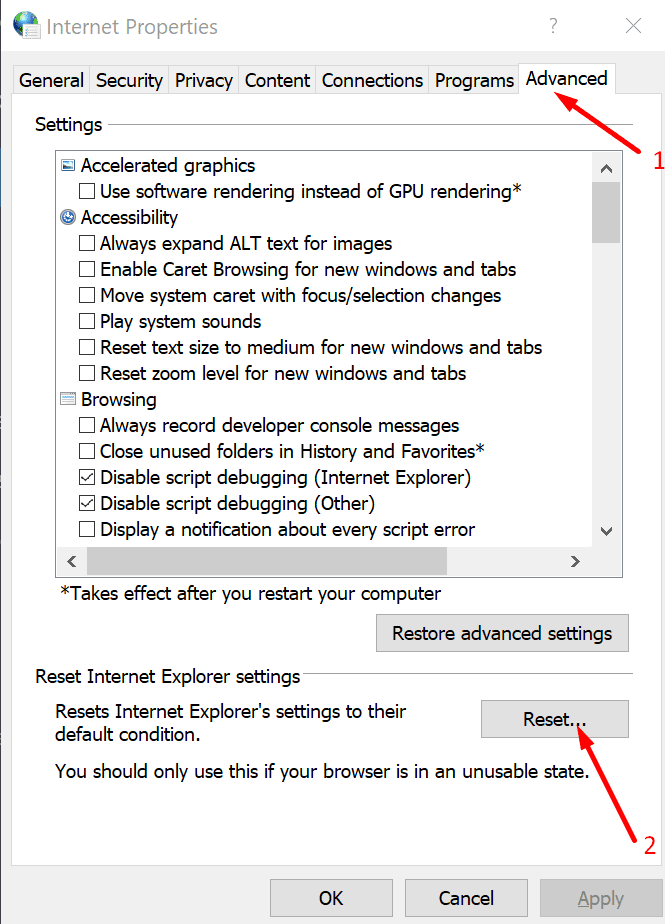
- Tutup jendela dan mulai ulang Teams. Periksa apakah kesalahannya hilang.
Tutup Program Lainnya
Beberapa aplikasi dan program yang Anda jalankan di latar belakang dapat memicu kesalahan Teams caa70004. Misalnya, banyak pengguna yang menggunakan produk Cisco atau VPN mengonfirmasi bahwa mereka perlu memutuskan sambungan dari Cisco atau VPN mereka untuk masuk ke Teams.
Jika Anda menggunakan Cisco atau program serupa lainnya, keluar dari akun Anda. Pendekatan terbaik adalah menutup semua program latar belakang. Anda dapat menggunakan Pengelola tugas untuk melakukannya. Pergi ke Proses tab, pilih program yang ingin Anda tutup dan klik Tugas akhir.
Kemudian luncurkan kembali Tim dan coba masuk. Jika login berhasil, Anda dapat menyambungkan kembali ke Cisco atau solusi perangkat lunak lainnya.
Pengguna lain mengonfirmasi bahwa mereka memperbaiki masalah dengan mematikan sementara antivirus dan firewall mereka. Jadi, nonaktifkan perangkat lunak keamanan Anda, masuk ke Teams, dan aktifkan kembali perlindungan antivirus dan firewall Anda.
Instal ulang Paket ADAL atau Live ID
Kesalahan tim caa70004 juga dapat menunjukkan otentikasi gagal karena informasi paket yang hilang tentang Perpustakaan Otentikasi Direktori Aktif (ADAL) atau Live ID. Menginstal ulang paket-paket ini akan memperbaiki masalah.
- Meluncurkan PowerShell dengan hak admin.
- Jika kesalahan caa70004 memengaruhi akun kerja, instal ulang paket ADAL dengan menjalankan perintah ini:
- if (-not (Dapatkan-AppxPackage Microsoft. AAD.BrokerPlugin)) { Add-AppxPackage -Register “$env: windir\SystemApps\Microsoft. AAD.BrokerPlugin_cw5n1h2txyewy\Appxmanifest.xml” -DisableDevelopmentMode -ForceApplicationShutdown } Dapatkan-AppxPackage Microsoft. Plugin AAD.Broker
- Di sisi lain, jika kesalahan caa70004 memengaruhi akun pribadi, jalankan perintah berikut untuk menginstal ulang paket Live ID:
- if (-not (Dapatkan-AppxPackage Microsoft. jendela. CloudExperienceHost)) { Add-AppxPackage -Daftar “$env: windir\SystemApps\Microsoft. jendela. CloudExperienceHost_cw5n1h2txyewy\Appxmanifest.xml” -DisableDevelopmentMode -ForceApplicationShutdown } Dapatkan-AppxPackage Microsoft. jendela. CloudExperienceHost
- Setelah Anda menjalankan salah satu dari perintah ini, indikator kemajuan akan muncul di layar yang menampilkan informasi tentang proses instalasi paket.
- Saat proses selesai, mulai ulang komputer Anda, luncurkan Teams, dan coba masuk.
Tambahkan Akun Office 365 ke Daftar Sumber Daya Pengguna
- Klik pada menu Start dan kemudian klik pada Akun pengguna (atau ikon siluet). Atau pergi ke Pengaturan → Akun.
- Pilih Ubah pengaturan akun.
- Kemudian klik Akses kerja atau sekolah (panel kiri).

- Klik + Hubungkan pilihan. Gunakan kredensial Office 365 Anda untuk masuk.
- Akun baru akan terlihat di layar. Coba buka Teams lagi.
- Jika diminta, masukkan alamat email Anda. Anda sekarang seharusnya dapat masuk tanpa mengautentikasi diri Anda lagi.
Jika kesalahan berlanjut, coba bersihkan Kredensial Windows Anda. Untuk petunjuk terperinci, buka panduan pemecahan masalah ini dan pergi ke Hapus bagian Manajer Kredensial Windows.
Jika tidak ada yang berhasil, hapus instalan dan instal ulang aplikasi Teams Anda. Beri tahu kami jika Anda berhasil memperbaiki masalah ini.